windows10系统卸载360安全卫士图文教程
360安全卫士是一款功能非常强大的优化清理软件,相信不少朋友都安装使用过。不过,最近有些windows10正式版用户反馈,360安全卫士在新系统中表现得并没有想象中那么好,因此希望能够将其卸载掉。这该如何操作呢?下面,小编给大家整理了两种卸载360卫士方法。
电脑win10系统卸载360安全卫士方法一:
1、打开控制面板-“程序”-“卸载程序”,在“程序和功能”窗口进行卸载或更改程序。
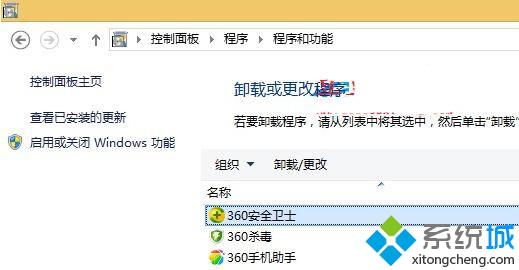
2、选择360安全卫士,点击“卸载/更改”就开始卸载,按提示操作就行(注意卸载过程中看清按钮再点,这些安全软件可不愿意被你顺利的卸载)。
电脑win10系统卸载360安全卫士方法二:
进入360安全卫士的卸载程序所在的路径X:\Program Files (x86)\360\360Safe,双击uninst.exe即可。
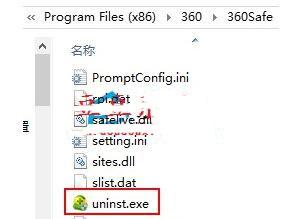
电脑win10系统卸载360安全卫士的两种方法就介绍到这里了。希望本教程对大家卸载360安全卫士有所帮助。
相关教程:铠甲安全卫士怎么卸载306安全卫士查看网速360安全卫士xpwin7卸载360安全卫士我告诉你msdn版权声明:以上内容作者已申请原创保护,未经允许不得转载,侵权必究!授权事宜、对本内容有异议或投诉,敬请联系网站管理员,我们将尽快回复您,谢谢合作!










